GeoDa空间数据分析:从零开始打造你的空间数据集
发布时间: 2024-12-16 21:41:37 阅读量: 2 订阅数: 4 


GeoDa空间数据分析工具
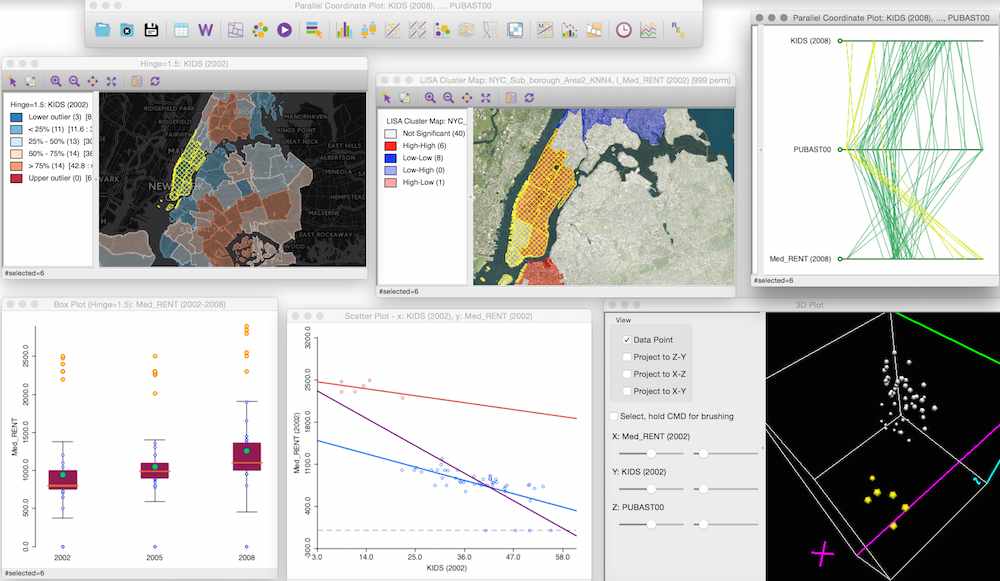
参考资源链接:[GeoDa使用手册(中文版)](https://wenku.csdn.net/doc/6412b654be7fbd1778d4655b?spm=1055.2635.3001.10343)
# 1. GeoDa空间数据分析简介
## 空间数据分析的重要性
随着信息技术的飞速发展,空间数据因其蕴含的丰富地理信息和复杂的空间关系,已经成为地理信息系统(GIS)、城市规划、环境科学等领域研究的核心。空间数据分析在解决现实世界问题中扮演着至关重要的角色,它不仅揭示了数据的地理分布特性,还能帮助研究者和决策者深入理解空间关系和模式。
## GeoDa的崛起
GeoDa是一款开源的空间数据分析和可视化软件,由于其直观的用户界面和强大的数据处理能力,在地理统计学领域广受欢迎。它使得即使是没有深入统计背景的用户也能够执行复杂的空间数据分析任务,包括探索性空间数据分析(ESDA)、空间建模和地图制作等。
## 本章概述
本章将为读者提供GeoDa空间数据分析的基础知识介绍,帮助读者理解GeoDa的核心功能和如何开始使用GeoDa进行空间数据的探索。通过本章内容,读者将对GeoDa有一个总体的认识,并为后续章节中更深入的学习和应用打下坚实的基础。
# 2. GeoDa软件环境与数据导入
## 2.1 GeoDa软件安装与配置
### 2.1.1 下载与安装GeoDa
为了开始我们的GeoDa空间数据分析之旅,首先需要安装GeoDa软件。GeoDa是一个免费的、开源的空间数据分析和可视化工具,专为探索空间数据以及建立空间关系模型而设计。
**步骤如下:**
1. 访问GeoDa官方网站:[https://geodacenter.github.io/](https://geodacenter.github.io/),选择合适的下载链接。
2. 下载适合您操作系统版本的GeoDa安装包。目前GeoDa支持Windows、MacOS以及Linux平台。
3. 运行下载的安装程序,并按照提示完成安装过程。
**注意事项:**
- 请确保您的计算机满足GeoDa的最低系统要求,以保证软件能够顺利运行。
- 建议在安装过程中选择典型安装选项,除非您有特殊的需求需要自定义安装路径或组件。
安装完成后,我们就可以启动GeoDa并进入到界面概览与工具栏的介绍了。
### 2.1.2 界面概览与工具栏介绍
启动GeoDa之后,你会看到一个简洁而直观的用户界面,它主要由以下几个部分构成:
1. **菜单栏(Menu Bar)**:包含文件、编辑、视图、空间分析、工具等各个功能的菜单选项。
2. **工具栏(Tool Bar)**:提供了快速访问一些常用工具的图标按钮,如打开文件、保存、打印、图层控制、空间权重设置等。
3. **绘图窗口(Map Display Window)**:用于显示空间数据的绘图区域,可以叠加多个图层。
4. **图例(Legend)**:显示当前地图上图层的信息,用户可以在此选择要显示或隐藏的图层。
5. **属性表(Attribute Table)**:用于查看和编辑与地图对象相关的数据表。
6. **控制面板(Control Panel)**:包括数据视图、图表视图和报告视图等,根据不同的分析需求进行数据的可视化展示和分析。
接下来,我们将深入了解如何导入空间数据,这是进行空间数据分析前的必要步骤。
## 2.2 空间数据的基本导入方法
### 2.2.1 支持的空间数据格式
GeoDa支持多种空间数据格式的导入,包括但不限于:
- Shapefile (.shp)
- GeoJSON (.geojson)
- KML (.kml)
- CSV with X/Y Coordinates (.csv)
每一种数据格式都有其特定的结构和要求,选择合适的数据格式能够更有效地进行数据展示和分析。
**推荐操作:**
1. 确认数据的格式是否被GeoDa支持。
2. 了解不同数据格式之间的差异,选择最适合分析需求的格式。
3. 对于较为复杂的数据集,可能需要通过预处理来满足GeoDa的兼容性要求。
### 2.2.2 数据导入步骤与注意事项
导入空间数据到GeoDa的基本步骤如下:
1. 打开GeoDa软件,点击菜单栏中的“文件” > “打开”,找到需要导入的空间数据文件。
2. 如果数据是Shapefile格式,通常需要选择.shp、.shx和.dbf文件一起导入。
3. 如果数据是GeoJSON格式,选择对应的.geojson文件即可。
4. 确认导入向导中的投影信息无误,并选择合适的编码格式。
5. 点击“打开”按钮完成数据的导入。
**注意事项:**
- 在数据导入过程中,请确保路径和文件名中没有特殊字符或空格。
- 若数据集过大,可能会导致GeoDa响应缓慢,建议先对数据集进行预处理。
- 建议在导入数据前备份原始数据,以防止操作失误导致数据丢失。
数据导入完成后,我们可以对数据集进行初步探索,为进一步的数据分析打下基础。
## 2.3 数据集的初步探索
### 2.3.1 基本的统计分析
GeoDa提供了直观的界面来进行基本的统计分析。用户可以通过属性表对数据集中的数值型变量执行以下操作:
- 计算总和、平均值、最大值、最小值等。
- 执行基本的统计描述,如标准差、方差、四分位数等。
- 生成频率分布表和直方图。
**操作步骤:**
1. 通过“视图” > “数据视图”,打开属性表窗口。
2. 在属性表中选择需要进行统计分析的字段。
3. 使用菜单栏的“空间分析”选项,选择适合的统计分析工具。
**参数说明:**
- **字段(Field)**:选择用于分析的数据列。
- **统计方法(Statistics)**:选择适合的统计函数,例如求和、均值等。
### 2.3.2 数据集的可视化展示
为了对数据有一个直观的理解,可视化展示是一个非常有效的方法。GeoDa提供多种图表来展示数据集的分布情况:
- 点密度图(Point Density Maps)
- 热图(Heat Maps)
- 空间分布图(Spatial Distribution Maps)
**操作步骤:**
1. 在属性表中,选择需要可视化的字段。
2. 点击工具栏上的图表图标,选择合适的图表类型。
3. 调整图表参数,比如颜色、分类方法等。
**参数说明:**
- **图表类型(Chart Type)**:选择适合数据展示的图表形式,如柱状图、饼图等。
- **颜色方案(Color Scheme)**:根据数据类型选择合适的颜色方案,以提高图表的可读性。
通过基本的统计分析和可视化展示,我们可以初步了解数据集的特征和空间分布情况,为后续的深入分析奠定基础。
以上为第二章:GeoDa软件环境与数据导入的详细内容。在此章节中,我们详细介绍了如何安装和配置GeoDa软件,并指导了如何导入和初步探索空间数据集。在接下来的章节中,我们将进一步探讨空间数据分析的理论基础以及如何在GeoDa中进行空间数据操作和分析。
# 3. ```
# 第三章:空间数据分析的理论基础
空间数据分析是地理信息系统(GIS)的核心组成部分,它涉及在地理空间上识别模式、关联和趋势的过程。对空间数据的深入理解是进行有效分析的关键。本章将探讨空间数据的特点、空间关联度量以及空间统计模型的理论基础。
## 3.1 空间数据的特点与类型
空间数据包含地理信息,它不仅描述了特征的属性信息,还包含了这些特征的空间位置、形态和分布。下面详细分析空间数据与属性数据的区别以及空间数据常见的数据结构。
### 3.1.1 空间数据与属性数据的区别
空间数据和属性数据是地理信息系统中描述地理现象的两个方面。属性数据通常指描述地理特征的非空间信息,例如人口数量、平均收入等。而空间数据则包含了地理特征的地理位置和形状信息,这些信息可以是矢量的(如点、线、面)或栅格的(如数字图像和卫星影像)。
- **矢量数据**:矢量数据是通过坐标点来定义地理特征的位置和形状。一个矢量数据集可能包含点表示的特定位置(如兴趣点),线表示的道路或边界,以及面表示的区域(如行政边界或自然地理区划)。
- **栅格数据**:栅格数据通过一个规则的格网(像素)来表示地理信息,每个像素有特定的值,表示某种属性或地表覆盖类型。例如,卫星影像的每个像素包含了对应地表的光谱信息。
### 3.1.2 空间数据常见的数据结构
空间数据的结构影响着数据存储、管理和分析的方式。以下是一些常见的空间数据结构:
- **拓扑结构**:拓扑结构允许空间关系在变化中保持一致。例如,即使道路的数据被拉伸或缩短,它们的连接性关系仍然保持不变。拓扑数据通常用于网络分析和地图概括。
- **四叉树结构**:在四叉树结构中,空间被递归地分为四个象限,每个象限是一个更小的区域。这种结构在遥感图像的层次化存储和分析中特别有效。
- **图结构**:空间数据有时可以表示为图,其中包括节点(地理特征)和边(表示两个节点之间的关系)。图结构在网络和交通分析中应用广泛。
## 3.2 空间关联与空间自相关
空间关联是指在地理空间上,不同地理特征或现象之间存在的相互依赖性。空间自相关是描述空间关联程度的度量,它用于判断地理特征或现象的空间分布模式。
### 3.2.1 空间关联的概念与度量
空间关联可以是正的,也可以是负的。正的空间关联意味着相似的值倾向于在空间中相邻分布,而负的空间关联则相反,相异值倾向于相邻分布。
空间关联的度量通常通过全局和局部空间自相关指数来量化,其中包括:
- **Moran's I**:评估全局空间自相关,度量整个研究区域内的空间关联性。
- **Geary's C**:同样用于评估全局空间自相关,但其计算方式与Moran's I不同。
### 3.2.2 全局空间自相关与局部空间自相关分析
全局空间自相关度量整个数据集的空间关联程度,而局部空间自相关则关注特定区域内的空间关联。
- **局部指标的局部关联(LISA)**:LISA分析用于识别空间聚类和空间异常值。例如,它可以用来识别疾病的高发区域或是犯罪率的热点区域。
- **热点分析**:热点分析帮助识别和可视化在空间上显著的热点或冷点区域。
## 3.3 空间数据的统计模型
空间统计模型是利用空间数据进行推断和预测的数学模型。它们在空间数据相关性和空间结构复杂性分析中起着关键作用。
### 3.3.1 空间权重矩阵的构建
空间权重矩阵是一个用来表示空间单元之间相互关系的矩阵。它定义了空间单元之间的空间依赖性。在空间统计模型中,权重矩阵用于表达一个空间单元的观测值如何受到其邻居的影响。
构建空间权重矩阵时需要考虑的因素包括:
- 邻接性:邻近的空间单元是否应该赋予权重。
- 距离衰减:距离越近的空间单元是否应该有更大的权重。
- 方向性:空间单元之间的空间关系是否考虑方向。
### 3.3.2 空间回归模型的原理与应用
空间回归模型是用于解释空间自相关和空间异质性影响的统计方法。它们通过引入空间权重矩阵来调整模型中空间依赖性的结构。这使得模型能够处理潜在的空间误差和空间滞后效应。
- **空间误差模型(SEM)**:SEM模型考虑了因变量的空间误差项之间的相关性。
- **空间滞后模型(SLM)**:SLM模型允许因变量的空间滞后项成为模型的一部分。
- **地理加权回归(GWR)**:GWR模型为每个空间单元提供了不同的回归系数,使得模型能够捕获局部的回归关系。
空间回归模型特别适用于城市规划、环境科学和社会经济学等领域,在预测和分析空间变化趋势方面有着广泛应用。
```
# 4. GeoDa中的空间数据操作与分析
## 4.1 空间数据的编辑与管理
### 4.1.1 空间数据的编辑工具
在处理空间数据时,编辑工具的运用是不可或缺的步骤。GeoDa 提供了一系列强大的编辑工具,帮助用户对矢量数据进行修改、更新和优化。GeoDa 的编辑功能在“地图”视图下进行操作,主要包括以下几个方面:
- **节点编辑**:允许用户对矢量图形的节点进行移动、添加和删除操作。这对于调整多边形的边界以及修正不精确的数据点非常有用。
- **属性编辑**:可以对特征的属性数据进行直接编辑,方便用户更新信息或者纠正错误。
- **图形创建与编辑**:提供创建新图层或特征、以及对现有图形进行调整的能力。
在 GeoDa 中操作编辑工具,用户首先需要选中想要编辑的图层,然后选择相应的编辑模式。例如,通过“编辑工具”按钮可以进入编辑模式,此时界面上会显示额外的工具栏以供使用。
```python
# 示例代码,展示如何使用 GeoDa 的编辑工具
from geopandas import read_file,GeoSeries
import geopandas as gpd
# 加载 GeoDa 支持的矢量数据
gdf = gpd.read_file('path_to_vector_file.shp')
# 进入编辑模式
editor = gdf._editor
editor.start_editing()
# 添加新的特征,这里以创建一个点为例
editor.add([[[x,y]]])
# 保存更改
editor.stop_editing(save=True)
```
在这个示例代码中,我们首先加载了矢量数据到 GeoDataFrame 中。之后启动编辑器,添加了一个新的点,最后保存了编辑的结果。需要注意的是,实际应用中,操作编辑工具时应谨慎,以避免数据错误。
### 4.1.2 数据集的合并与分割
数据集的合并与分割是数据管理中常见的操作,用于创建更细致的分析单元或合并具有共同特征的数据集。GeoDa 支持通过空间关系和属性匹配来合并数据,也可以将一个大的空间数据集分割为更小的单元。
#### 数据集合并
合并数据集通常基于某种共同的属性(例如:共同的 ID 字段)或空间邻近性。在 GeoDa 中,可以使用“连接”或“合并”操作来完成此类任务。
```python
# 示例代码,数据集合并基于共同的属性字段
from geopandas.tools import sjoin
# 读取两个待合并的 GeoDataFrame
left_df = read_file('left_vector_file.shp')
right_df = read_file('right_vector_file.shp')
# 执行基于空间关系的连接操作
merged_df = sjoin(left_df, right_df, how='inner', predicate='intersects')
```
#### 数据集分割
分割数据集则多用于将较大的行政区域进一步划分为更小的单元,以便进行更加精细的分析。在 GeoDa 中,可以通过将多边形分割为更小的多边形来实现这一点。
```python
# 示例代码,数据集分割操作
# 这里使用 GeoPandas 的工具进行多边形分割
# 实际在 GeoDa 中通常是通过图形界面操作
import shapely
# 分割示例
def split_polygon(polygon, line):
return shapely.ops.split(polygon, line).geoms
# 创建分割线
line = shapely.geometry.LineString([(x1, y1), (x2, y2)])
# 应用分割
new_polygons = split_polygon(polygon, line)
```
在这个代码示例中,我们演示了如何在 Python 中使用 GeoPandas 和 Shapely 库来分割一个多边形。通过执行该代码,我们可以将一个较大的多边形区域按特定的线分割为两个或更多的多边形。
合并与分割是数据准备过程中的重要步骤,它们为后续的空间分析打下坚实的基础。正确掌握这些操作技巧,对于确保分析的准确性和有效性至关重要。
# 5. GeoDa空间数据分析实践案例
在这一章节中,我们将深入探讨GeoDa在实际空间数据分析中的应用,以及如何通过GeoDa实现复杂的空间统计分析,并制作出直观的空间数据可视化。我们将通过具体的案例来学习GeoDa工具的实际操作步骤,并解释每一步操作背后的逻辑和分析方法。
## 5.1 实际空间数据集的处理流程
### 5.1.1 数据清洗与预处理
在进行任何分析之前,数据的清洗和预处理是至关重要的步骤。这一过程包括纠正错误、处理缺失值、格式化数据以及标准化数据格式等。使用GeoDa时,我们可以利用其内置的数据编辑工具进行初步的数据清洗。例如,要处理缺失值,我们可以选择相应的列,然后应用“数据清洗”功能中的“填充”或“插值”选项来估计缺失值。
```python
# 示例代码:使用Python脚本处理GeoDa中的缺失值
import geopandas as gpd
import pandas as pd
# 加载空间数据集
gdf = gpd.read_file('path_to_your_shapefile.shp')
# 检查并处理缺失值
gdf = gdf.fillna(method='ffill') # 使用前向填充
```
### 5.1.2 数据转换与标准化
数据转换通常是为了使数据更适合分析模型,可能包括对数据的范围进行标准化或归一化。例如,我们可能需要将某个属性列中的数值转换为对数形式,以便更好地符合线性回归模型的假设。
```python
# 示例代码:对数据列进行标准化处理
from sklearn.preprocessing import StandardScaler
# 假设有一个数值列'attribute_column'需要标准化
scaler = StandardScaler()
gdf['attribute_column'] = scaler.fit_transform(gdf[['attribute_column']])
```
## 5.2 空间数据分析案例研究
### 5.2.1 地理加权回归分析实例
地理加权回归(GWR)是一种可以探索空间非平稳性的回归技术,它允许模型参数在空间上变化。通过GeoDa,我们可以轻松执行GWR分析。操作步骤如下:
1. 在GeoDa中选择“空间分析”菜单下的“地理加权回归”选项。
2. 选择因变量和自变量。
3. 选择最佳带宽(通常通过交叉验证确定)。
4. 运行分析并查看结果。
GeoDa还会生成回归参数的本地系数地图,这些地图可以帮助我们直观地理解空间非平稳性。
### 5.2.2 基于空间关联的城市规划分析
在城市规划分析中,了解不同地理区域之间如何相互关联至关重要。例如,我们可以利用GeoDa来分析不同地区的经济活动是否呈现出聚集模式。通过以下步骤进行分析:
1. 首先,选择适当的全局空间自相关指标,如Moran’s I。
2. 对相关数据运行全局空间自相关分析。
3. 分析Moran’s I统计值及其p值,确定是否存在空间自相关。
4. 如有必要,进一步运行局部指标空间关联(LISA)分析以识别空间聚类。
5. 利用生成的LISA地图,分析和解释结果。
## 5.3 GeoDa在空间数据可视化中的应用
### 5.3.1 制作动态交互式地图
GeoDa支持创建动态交互式地图,这可以极大地增强数据的可视化表现力。以下是创建交互式地图的基本步骤:
1. 在GeoDa中打开地图视图。
2. 利用图层控制面板,添加和管理不同的空间数据图层。
3. 使用工具栏中的绘图工具(如散点图、饼图等)来表示不同的数据特征。
4. 调整图层的属性,如颜色、大小和透明度,以增加视觉效果。
5. 利用内置的过滤器和链接选项,实现图层间的数据互动。
### 5.3.2 多维度空间数据的展示技巧
当处理多维度的空间数据时,我们往往需要展示多个变量的分布和关联。GeoDa提供多种技巧来有效地展示这些信息:
1. 使用多个图表叠加在地图上,来表示不同变量之间的关系。
2. 利用分级符号和色度渐变来区分不同的数据范围和密度。
3. 应用图表和散点图矩阵来展示变量间的相关性。
4. 创建3D地图,增强特定数据特征的展示效果。
在本章中,我们通过具体的操作步骤和案例研究,学习了如何将GeoDa应用于空间数据分析和可视化。接下来的章节将提供更多的细节和深入的分析,帮助读者进一步提高使用GeoDa进行空间数据分析的能力。
0
0






